pdf文件如何合并?教你在线合并多个pdf文件方法
一些篇幅较大的书籍或资料内容,往往会被拆分为多个PDF文件,以减小体积、方便传输。不想阅读散乱文件的小伙伴,知道pdf文件如何合并吗?只要将它们整合到一个文件中,就可以方便地记录进度,保存标签和批注了。为此,本篇就来分享一下,可以在线快速合并PDF文件的方法,有需要的小伙伴,一起来看看吧。

我们想要实现PDF文件的合并,通常有客户端工具或线上工具,这两类可选。如果小伙伴们需要经常处理PDF文件,那么可以选择安装一款功能丰富的PDF编辑工具;如果需要合并PDF文件的次数较少,不妨直接使用线上工具来完成。
线上PDF合并工具分享
这里推荐小伙伴们使用迅捷PDF转换器在线网站,这是一款功能丰富的在线PDF工具,除了可以进行合并操作外,还支持去水印、分割、加密、解密等功能,可以方便地解决我们日常办公中遇到的诸多难题。此外,它的使用方法简单,打开页面-上传文件-进行设置-下载保存,共4个步骤就能完成,并且不需要我们掌握专业的操作知识,可用性强。
合并pdf的步骤演示
1、进入功能
我们用浏览器打开迅捷PDF转换器在线网站,在顶部导航栏找到文档处理功能组,紧接着点击PDF处理下的PDF合并按钮,进入转换功能界面。
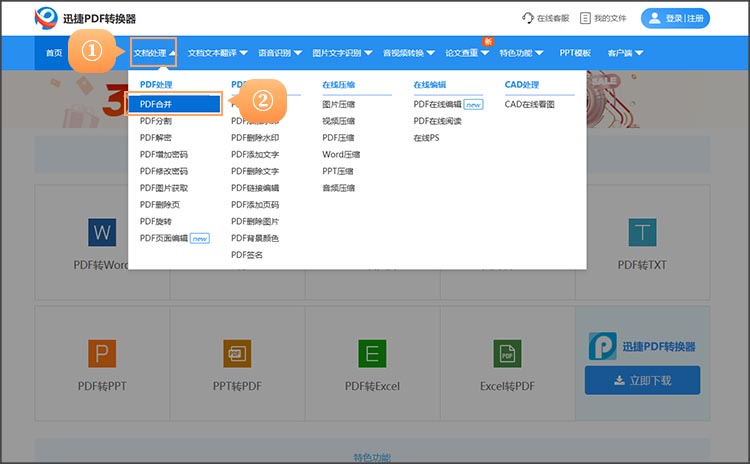
2、上传文件
点击上传文件按钮,将需要合并的PDF文件上传。
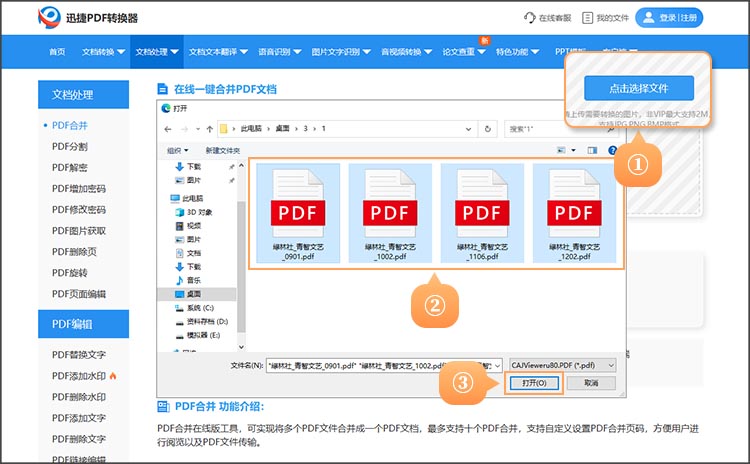
3、设置合并名称
文件上传完成后,我们可以对合并后文件的名称进行自定义填写,填好名称后,点击开始合并按钮,网站就会自动进行文件的合并,并输出为新的PDF文件。

4、下载保存
稍等片刻,网站就会自动完成文件的合并,点击立即下载按钮,就能将新的PDF文件保存到自己的设备中了。

关于「pdf文件如何合并」的相关内容,本篇就分享到这里,希望能对小伙伴们有所帮助。已经掌握方法的小伙伴,不妨打开网页,实际上传文件,体验一下相关效果。
相关文章
pdf文档怎么删除其中几页?3种方法轻松管理pdf
pdf文档怎么删除其中几页?在日常工作和学习中,PDF文档因其稳定性、兼容性以及易于阅读的特性而被广泛使用。有时我们需要删除PDF文档中的部分页面,例如去除不需要的广告、删除错误添加的页面或者整理文档结构。这里有三种方法可以帮你轻松管理PDF文档,移除不需要的页面。下面,让我们逐一了解PDF删除页面的具体操作步骤吧。
分享三个PDF自动总结工具,帮你解决文档阅读痛点
面对几十页甚至上百页的PDF文档,逐字逐句阅读太耗时,想快速抓住核心内容却总找不到重点——这是很多人看报告、论文、合同时常遇的痛点。今天分享三个实用的PDF自动总结工具,能自动提取文档关键信息,生成简洁总结。
pdf文档方向旋转怎么弄?快速解决的3个方法
pdf文档方向旋转怎么弄?在处理PDF文档时,我们会遇到文档方向不正确的情况,比如页面横着显示或者角度倾斜,这会给阅读和打印带来不便。解决PDF文档方向问题并不复杂,本文将介绍三种快速有效的方法,帮助你轻松完成PDF旋转。
pdf怎么加页数?3个方法让文档更完整
pdf怎么加页数?无论是商业报告、学术论文,还是生活中的各种文档,PDF因其格式稳定、排版整齐而受到广泛欢迎。然而,有时我们需要在现有的PDF文件中添加新的页面,以便更好地组织内容,使阅读更加有条理。那么,本文就来详细介绍三种PDF插入页面的方法,让文档内容更加完整。
pdf旋转其中一页怎么弄?3个方法让文档整齐有序
pdf旋转其中一页怎么弄?随着电子文档的普及,PDF格式成为了信息共享和交流中不可或缺的一部分。然而,由于拍摄、扫描或其他原因,PDF文件中的某些页面可能会出现方向不正确的情况。这不仅影响文件的可读性,更可能在重要场合造成不必要的误解和混乱。本文将介绍三种PDF旋转的方法,让你能够旋转PDF文件中的特定页面,使文档整齐有序。

 ”
” ”在浏览器中打开。
”在浏览器中打开。

